Agregar música a sus videos puede mejorar enormemente la experiencia de visualización, haciendo que su contenido sea más atractivo y emocionalmente resonante. Spotify, con su amplia biblioteca, es un tesoro escondido para los creadores de vídeos que buscan la banda sonora perfecta. Sin embargo, integrar la música de Spotify en tus vídeos no es tan fácil como cabría esperar. Debido a las restricciones de DRM, las pistas de Spotify están protegidas contra la distribución y el uso no autorizados, incluida la integración directa en proyectos de video. Esta restricción plantea un desafío para los creadores de contenido que buscan utilizar la amplia selección de música de Spotify para mejorar sus videos.
Entonces, ¿cómo se agrega música a un video desde Spotify en Android, iPhone, PC o Mac? Esta guía lo guiará a través de diferentes métodos para descargar música de Spotify de forma gratuita y agregarla a su proyecto de video en una variedad de dispositivos.
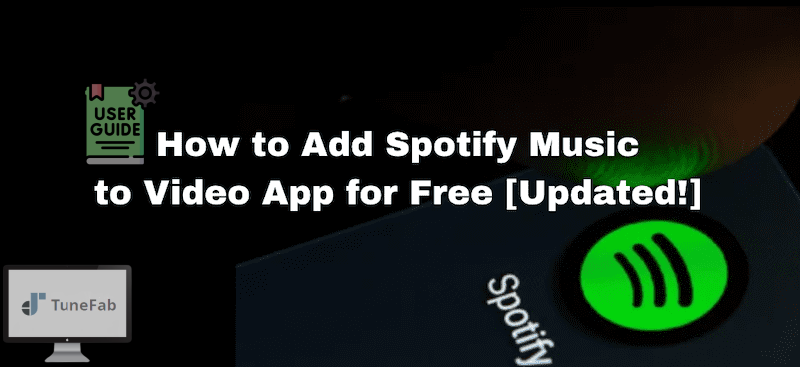
¿Puedo agregar música a aplicaciones de video desde Spotify directamente?
La respuesta varía según sus necesidades específicas. Para los artistas que buscan crear videos cortos usando música de Spotify, una nueva función de Spotify llamada "Clips" satisface sus necesidades. Esta función está diseñada para que los artistas creen y compartan videos verticales cortos de menos de 30 segundos directamente en sus perfiles de Spotify. Estos videos están diseñados para mostrar la creatividad de los artistas, conectarse con los fanáticos y promover su música. Los artistas pueden adjuntar clips a sus perfiles, pistas, álbumes o próximos lanzamientos, lo que permite a los oyentes pasar fácilmente de ver un vídeo a transmitir música.
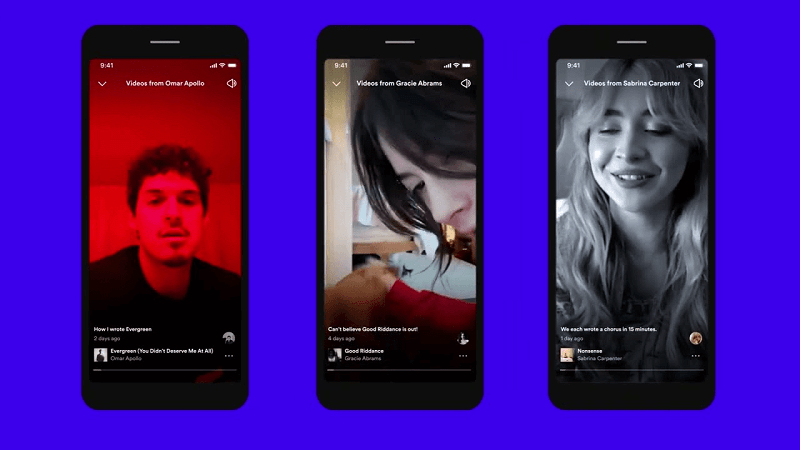
Sin embargo, si su objetivo es agregar música de Spotify al software de edición de video tradicional para un trabajo de posproducción más detallado, el proceso se vuelve más complejo. Esto se debe principalmente a la protección DRM de Spotify, que restringe la descarga directa y el uso de pistas de música fuera de la aplicación Spotify, incluso para suscriptores premium. Además, Spotify transmite su música en formato Ogg Vorbis, que no es compatible con todos los programas de edición de vídeo, por lo que puede ser necesario convertir los archivos de música descargados a un formato más común, como MP3.
En este caso, es posible que tengas que recurrir a un software de conversión profesional de terceros para superar los límites de descarga de Spotify. Con un buen conversor, primero puedes descargar y convertir fácilmente la música de Spotify a un formato utilizable y luego agregarla a tu video. Continúe leyendo y cubriremos este proceso en la siguiente sección.
Parte 1. Descargue Spotify Music gratis para agregarla al video
El primer paso esencial para agregar música de Spotify a tu proyecto de video es descargarla. Como se mencionó anteriormente, la protección DRM de Spotify restringe las pistas al uso dentro de la aplicación, por lo que necesitamos usar una herramienta de terceros como TuneFab Spotify Music Converter. Puede ayudarle a superar este obstáculo descargando música de Spotify y convirtiéndola a un formato sin DRM adecuado para la edición de vídeos.
TuneFab Spotify Music Converter es un potente software diseñado para descargar y convertir canciones/listas de reproducción/álbumes de Spotify a MP3, M4A y más formatos sin DRM sin comprometer la calidad de la música. Permite a los usuarios premium y gratuitos de Spotify guardar pistas de Spotify como archivos locales sin tener que pagar una tarifa de suscripción elevada. Además, esta herramienta es increíblemente fácil de usar, lo que la hace accesible incluso para aquellos que no son expertos en tecnología.
Características principales del convertidor de música TuneFab Spotify:
· Evitar restricciones DRM - Elimina de manera eficiente las protecciones DRM de la música de Spotify, permitiéndole usar sus pistas descargadas libremente en diferentes dispositivos y software de edición de video.
· Admite múltiples formatos - Esta herramienta te permite convertir música de Spotify a varios formatos como MP3, M4A, WAV y FLAC, haciéndola compatible con una amplia gama de software de edición de video.
· Preservar la calidad del audio - Mantiene la calidad de audio original, lo que garantiza que la música de fondo de su vídeo suene más profesional. También puede elegir entre diferentes velocidades de bits y frecuencias de muestreo.
· Alta velocidad y eficiencia - La conversión se acelera hasta 35 veces más rápido y las capacidades de descarga por lotes ahorran mucho tiempo, lo cual es excelente para proyectos de video grandes y urgentes.
· Preservar metadatos y etiquetas ID3 - Toda la información de la pista (como artista, álbum y género) permanece intacta después de la conversión, lo que es particularmente útil para organizar y administrar sus archivos de música al agregarlos a proyectos de video.
Con todas estas sólidas funciones, TuneFab Spotify Music Converter facilita la descarga y conversión de música de Spotify a MP3 de forma gratuita. Aquí es cómo:
Paso 1. Descargue e instale TuneFab Spotify Music Converter en su computadora. Ejecútelo, abra el reproductor web integrado en el software y luego inicie sesión con su cuenta de Spotify.
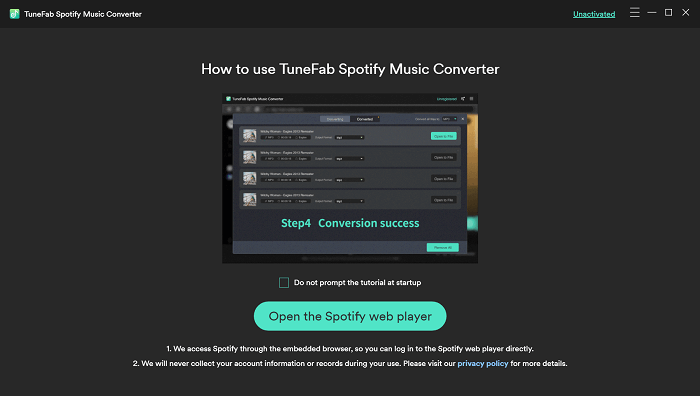
Paso 2. Busque las canciones o listas de reproducción de Spotify que desea descargar, luego arrástrelas y suéltelas en el botón "+" para agregarlas a la lista de conversión.

Paso 3. Vaya a la configuración de Preferencias y podrá personalizar el formato de salida, la frecuencia de muestreo y la tasa de bits según sea necesario.

También puede cambiar la carpeta de salida, el nombre del archivo de salida y la forma de archivo en la configuración avanzada.
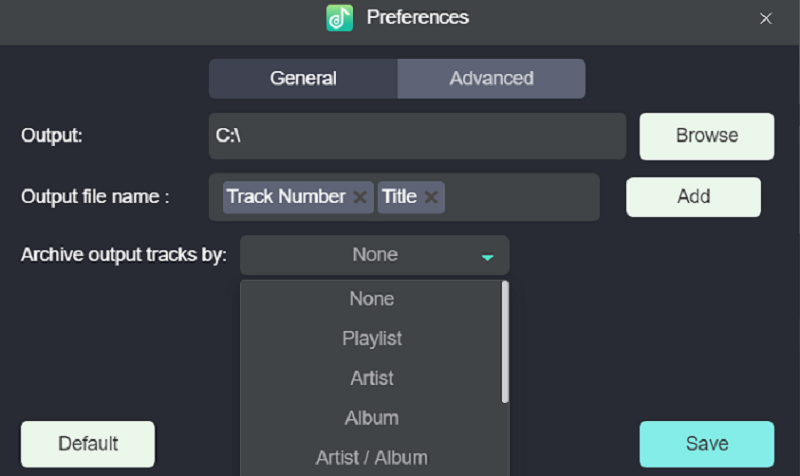
Paso 4. Después de finalizar todas las configuraciones, puede hacer clic en el botón "Convertir todo" o "Convertir X elementos" para iniciar la conversión. Tunefab convertirá automáticamente toda la música de Spotify rápidamente. Puede verlo en la pestaña Finalizado cuando esté listo.

Parte 2. Agregue música de Spotify a aplicaciones de video en todos los dispositivos
Después de descargar y convertir música de Spotify con TuneFab Spotify Music Converter, debe importar los archivos de audio sin DRM al editor de vídeo con Spotify. Este proceso varía ligeramente según la plataforma.
Clipchamp (Windows)
Clipchamp es un software de edición de vídeo fácil de usar diseñado para usuarios de Windows. Esta herramienta está disponible como una opción incorporada en Windows 11, y los dispositivos con Windows 10 y versiones anteriores deberán descargarla y usarla por su cuenta. Clipchamp ofrece funciones como recorte, compresión y efectos de vídeo, además de capacidades de edición de audio. Esto lo convierte en una excelente opción para los usuarios que buscan mejorar sus vídeos con música de fondo de fuentes como Spotify, una vez que la música se haya convertido a un formato compatible.
Estos son los pasos detallados para agregar música a videos desde Spotify en Windows:
Paso 1. Abre Clipchamp y crea un nuevo proyecto.
Paso 2. Importa tu vídeo y la pista de Spotify sin DRM que has convertido.
Paso 3. Arrastre el archivo de audio a la línea de tiempo y ajuste su ubicación para sincronizarlo con su video.
Paso 4. Ajuste el volumen y recorte el audio según sea necesario para que coincida con su contenido de video.
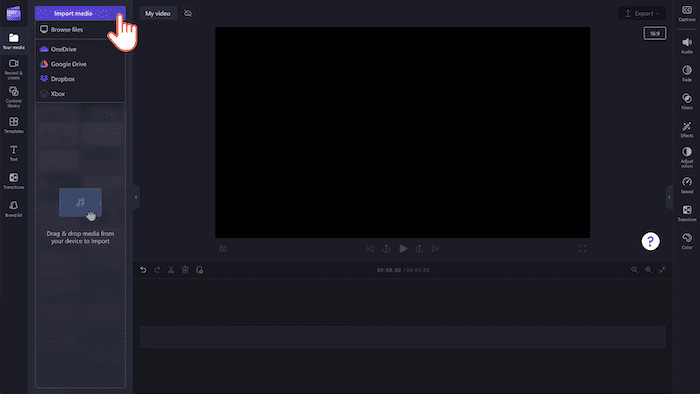
iMovie (Mac)
Para los usuarios de Mac, iMovie es una herramienta de edición de video que ofrece una forma intuitiva de agregar música a videos desde Spotify en iMac. Es un software de edición de video fácil de usar que permite a los usuarios crear y editar sus películas con facilidad. Ofrece una variedad de funciones que incluyen agregar música de fondo, efectos y transiciones para mejorar sus proyectos de video. iMovie admite la importación de archivos de audio, lo que significa que puede agregar sus pistas de Spotify convertidas directamente a la línea de tiempo de su video, sincronizar música con su contenido de video y ajustar la configuración de audio, como el volumen y los efectos de desvanecimiento, para satisfacer las necesidades de su proyecto.
Consulta para más detalles 👉: Cómo agregar música a iMovie desde Spotify [2 formas viables]
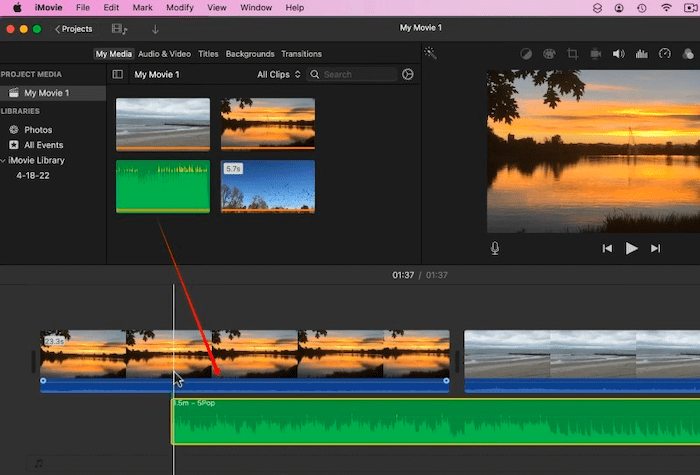
InShot (Android/iPhone)
InShot es una aplicación de edición de vídeo potente y fácil de usar disponible para usuarios de Android y iPhone. Está diseñado para ayudar a los creadores a producir contenido de vídeo de alta calidad directamente desde sus dispositivos móviles. Con su completo conjunto de funciones, InShot es especialmente popular entre personas influyentes en las redes sociales, vloggers y cualquiera que busque editar videos sobre la marcha. Al igual que otros programas, también permite a los usuarios importar pistas de música de Spotify descargadas y sin DRM a sus proyectos de vídeo. Por cierto, los usuarios de iPhone también pueden agregar música de Spotify usando iMovie como se mencionó anteriormente.
Para agregar música a videos desde Spotify en Android o iPhone con InShot, estos son los pasos:
Paso 1. Abre InShot e importa tu video.
Paso 2. Toca "Música" y luego "Pistas" para agregar tu música descargada de Spotify.
Paso 3. Seleccione el archivo de música y ajústelo según las necesidades de su video.
Paso 4. Exporte el vídeo con la pista de música recién agregada.
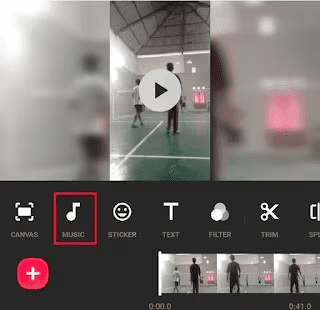
También te puede interesar:
- Cómo agregar música a Capcut desde Spotify en PC/iOS/Android
- Cómo agregar música de Spotify a Premiere Pro [paso a paso]
Resumen
Si bien Spotify no le permite agregar música directamente a aplicaciones de video debido a la protección DRM, convertir la música de Spotify a un formato libre de DRM le permite usar sus pistas favoritas en proyectos de video. TuneFab Spotify Music Converter se presenta aquí para ayudarlo a descargar música a video desde Spotify en formatos comunes sin DRM de forma gratuita. Luego, puedes agregar fácilmente música descargada de Spotify a tus videos usando diferentes aplicaciones de edición de video como Clipchamp, iMovie e InShot, ya sea que estés usando Windows, Mac, Android o iPhone.
















